Evästeiden poistaminen Google Chrome for One Site -sivustosta
Kun selaat Internetiä päivittäin, Google Chrome, yksi suosituimmista selaimista, tallentaa evästeitä laitteellesi. Ne auttavat verkkosivustoja muistamaan valintasi ja tarjoavat yksilöllisen käyttökokemuksen. Nämä evästeet voivat kuitenkin vaikuttaa selaimen suorituskykyyn ajan myötä. Siksi säännöllisesti evästeiden poistaminen Chromessa on välttämätöntä yksityisyytesi suojaamiseksi ja selainkokemuksesi parantamiseksi. Tässä artikkelissa kerromme, kuinka voit helposti poistaa nämä evästeet, jotta selaimesi pysyy nopeana, puhtaana ja suojattuna.
SIVUN SISÄLTÖ:
Osa 1. Mikä on eväste
Ennen kuin teet mitään evästeiden kanssa, sinun on ymmärrettävä, mitä ne ovat. Evästeet ovat pieniä tekstitiedostoja, jotka verkkosivustot tallentavat laitteellesi, kun vierailet niillä. Ne sisältävät erilaisia tietoja, kuten käyttäjäasetuksia, istuntotietoja ja tunnisteita käyttäjän todennusta varten. Evästeiden avulla verkkosivustot voivat muistaa asetuksesi, täyttää lomakkeet automaattisesti tai pitää sinut kirjautuneena sivulta toiselle.
Yleensä evästeet luokitellaan useisiin tyyppeihin:
Session evästeet: Nämä ovat väliaikaisia ja olemassa vain, kun avaat selaimen ja käytät verkkosivustoa. Ne poistetaan automaattisesti, kun suljet selaimen.
Pysyvät evästeet: Nämä evästeet säilyvät pitkään, vaikka suljet selaimesi. Ne auttavat sivustoa muistamaan tietosi, kuten kielivalinnan tai kirjautumistilan, kun seuraavan kerran vierailet.
Kolmannen osapuolen evästeet: Nämä evästeet ovat muiden verkkosivustojen tai mainosyritysten luomia, ja niitä käytetään usein seuraamaan online-käyttäytymistäsi kohdistettujen mainonnan tukemiseksi.
Vaikka evästeet ovat hyödyllisiä käyttökokemuksen parantamisessa, ne voivat myös uhata yksityisyyttä, varsinkin jos niitä käytetään selaustottumusten seurantaan ja analysointiin. Siksi on erittäin tärkeää ymmärtää ja hallita evästeasetuksiasi, ja voit myös muuttaa niitä yksityisyyden suoja laitteellesi ennen evästeiden käsittelyä.
Osa 2. Evästeiden poistaminen yhdestä sivustosta Chromessa
Joskus saatat haluta tyhjentää Chromessa yhden sivuston evästeet sen sijaan, että poistaisit ne kaikki, jotta voit säilyttää kirjautumistilan ja muiden sivustojen asetusasetukset. Onneksi Google Chrome tarjoaa helpon tavan tehdä juuri tämä.
Vaihe 1. Avaa ensin Google Chrome ja päivitä uusimpaan versioon. Ikkunan oikeassa yläkulmassa näkyy a Kolmen pisteen painike, joka toimii Chromen päävalikon kohtana. Valitse napsautuksen jälkeen Asetukset Pudotusvalikosta.
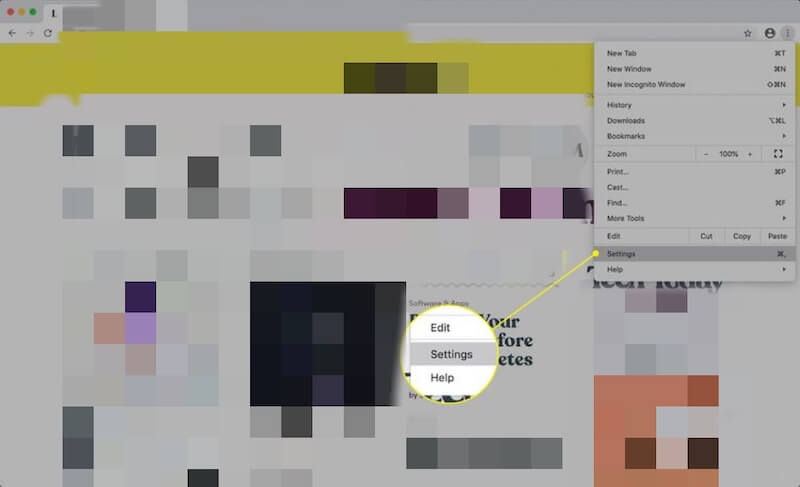
Vaihe 2. Vieritä sivua alas tai käytä vasenta navigointipalkkia, etsi ja napsauta Yksityisyys ja turvallisuusValitse Sivuston asetukset. Tämän vaihtoehdon avulla voit tarkastella ja muokata kunkin verkkosivuston käyttöoikeuksia ja tallennettuja tietoja.
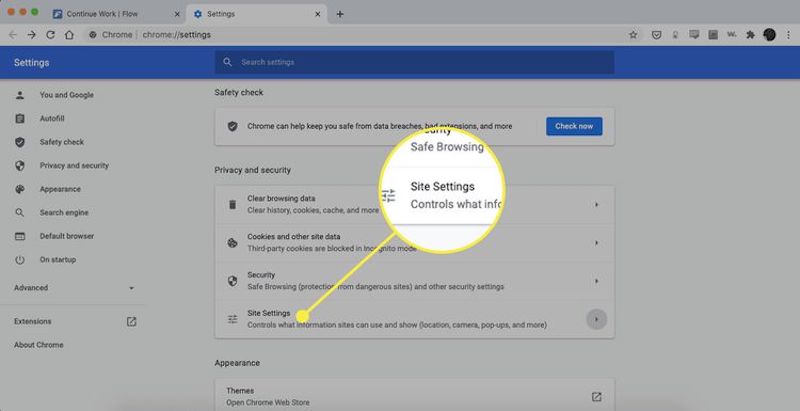
Vaihe 3. Jatka sivun vierittämistä alaspäin, etsi ja napsauta Katso kaikki evästeet ja sivuston tiedot. Tämä avaa uuden sivun, joka näyttää kaikki selaimellesi tallennetut verkkosivuston tiedot ja evästeet, josta voit tarkastella ja hallita niitä yksityiskohtaisesti.
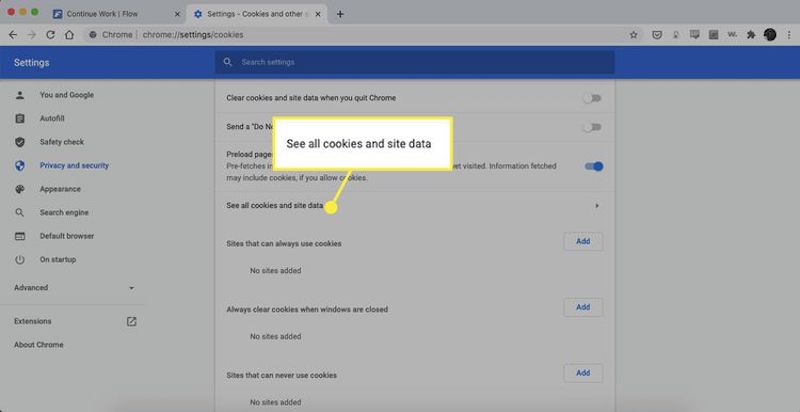
Vaihe 4. Sivun yläosassa oleva hakukenttä suodattaa tietyt verkkosivustotiedot. Kun löydät kohdesivuston, näet kyseiseen verkkosivustoon liittyvän tietomerkinnän. Jokaisen merkinnän vieressä on a roskakori -painiketta, ja sen napsauttaminen poistaa välittömästi kaikki kyseisen sivuston evästeet ja tallennetut tiedot.
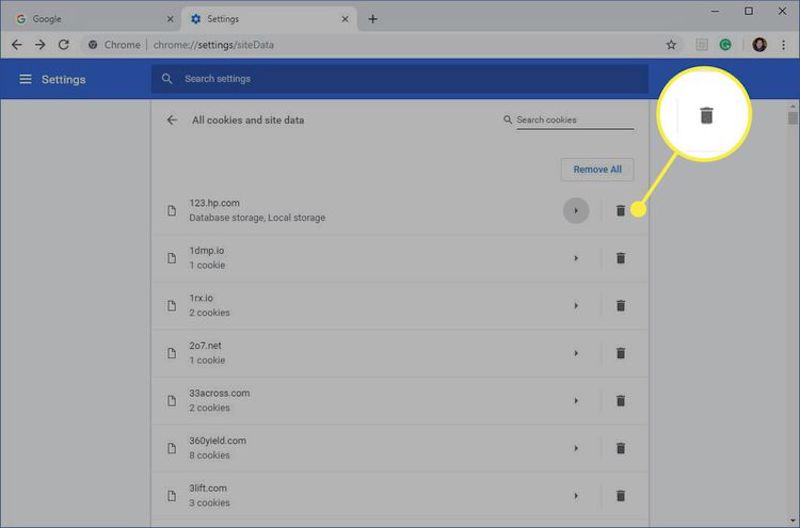
Kun olet valmis, voit sulkea asetussivun ja päivittää sivuston tai vierailla uudelleen.
Osa 3. Paras työkalu välimuistin tyhjentämiseen Macissa pysyvästi
Kun keskustelimme selaimen evästeiden poistamisesta Chromessa, olet ehkä ymmärtänyt, kuinka tärkeää on pitää järjestelmäsi ja selaimesi puhtaana yleisen suorituskyvyn ja yksityisyyden kannalta. Google Chromen evästeiden lisäksi Mac-järjestelmääsi kertyy kuitenkin monia välimuistitiedostoja, jotka vievät tallennustilaa ja voivat myös hidastaa laitettasi. Jotta voit optimoida järjestelmäsi perusteellisemmin, tarvitset tehokkaan työkalun näiden välimuistissa olevien tiedostojen poistamiseen pysyvästi Apeaksoft Mac Cleaner on loistava valinta.
Tyhjennä välimuisti Macissa pysyvästi
- Vapauta merkittävästi levytilaa perusteellisen skannauksen ja tehokkaan puhdistuksen avulla.
- Varustettu reaaliaikaisella valvonnalla, joka auttaa sinua seuraamaan Macin suorituskykyä.
- Tarjoa joustavia puhdistusvaihtoehtoja säilytystilan optimoimiseksi.
Suojattu lataus

Vaihe 1. Lataa ja asenna Apeaksoft Mac Cleaner. Asennusprosessi on nopea ja helppo, vie vain muutaman minuutin. Kun avaat ohjelmiston, sinulle esitetään useita puhdistusvaihtoehtoja. Valitse Siivooja > System Junk tästä.
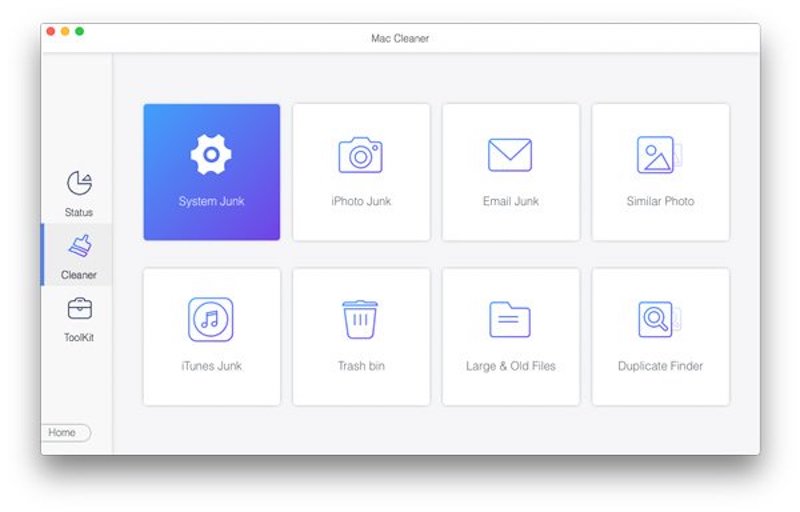
Vaihe 2. Napsauta sitten Skannata -painiketta, ja ohjelmisto skannaa automaattisesti paikalliset välimuistitiedostosi.
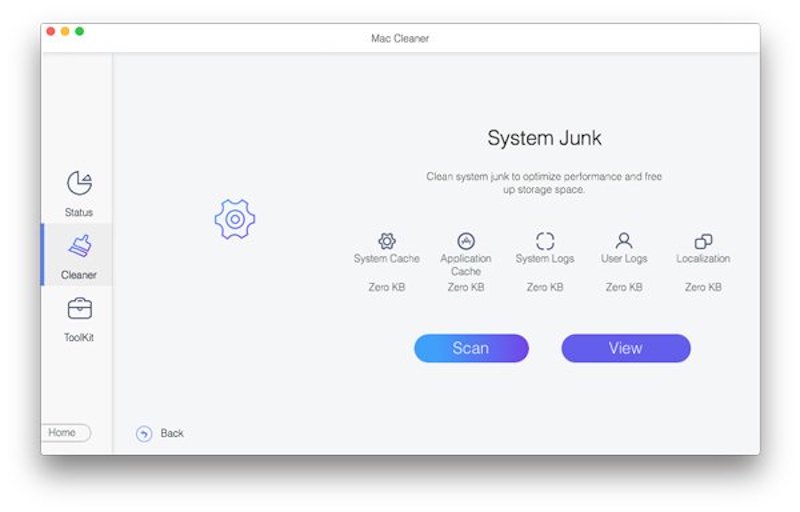
Vaihe 3. Kun tarkistus on valmis, voit esikatsella kaikkia välimuistissa olevia tiedostoja ja valita ne, jotka haluat poistaa pysyvästi. Apeaksoft Mac Cleaner luokittelee erityyppiset välimuistissa olevat tiedot, jotta voit puhdistaa ne kohdistetusti. Napsauta lopuksi Clean painiketta.
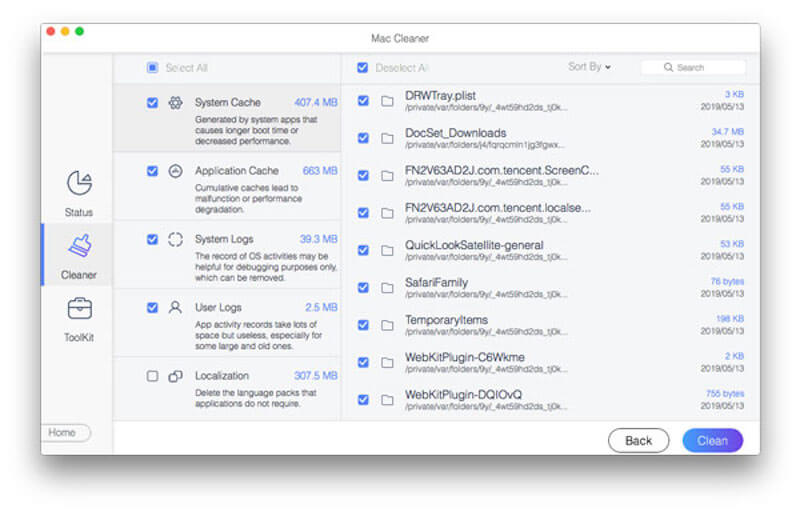
Käyttämällä Apeaksoft Mac Cleaneria säännöllisesti voit pitää Macisi aina käynnissä parhaimmillaan samalla kun vältät manuaalisen poistamisen aiheuttamat riskit. Jos sinun on tyhjennettävä liikaa välimuistia, poista Google Chrome ja asenna se uudelleen varmistaaksesi, että tärkeät tiedot varmuuskopioidaan.
Osa 4. Evästeiden tarkasteleminen Chromessa
Tietojen tarkistaminen ja vahvistaminen on hyvä idea, ennen kuin voit hallita ja poistaa evästeitä Chromessa. Asetuksissa tarkastelun lisäksi Google Chromen kehittäjätyökalut voivat myös auttaa sinua saamaan tietoa ja hallitsemaan sivustosi evästeitä, mikä sopii erityisesti kehittäjille tai käyttäjille, jotka haluavat nähdä reaaliaikaisia evästetietoja.
Vaihe 1. Avaa Chrome-selain ja siirry verkkosivulle, jolla haluat tarkastella evästeitä. Napsauta sitten Kolmen pisteen -painiketta valitaksesi Lisää työkaluja > Kehittäjän työkalut. Voit myös käyttää pikakuvaketta avataksesi sen suoraan painamalla F12 or Ctrl + Shift + I Windowsissa tai Cmd+Optio+I Macissa.
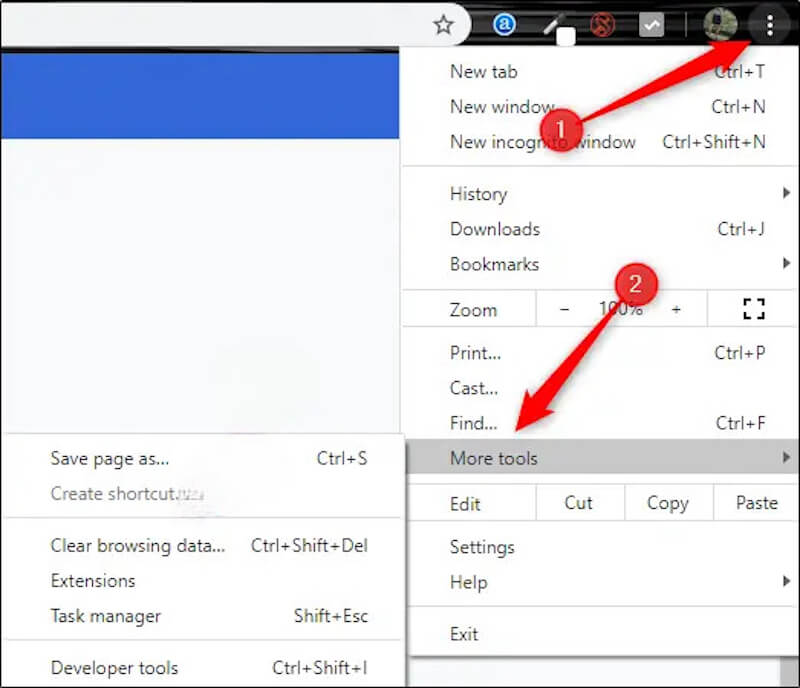
Vaihe 2. Etsi sitten ja napsauta sitä Hakemus ylänavigointipalkissa. Jos et näe tätä vaihtoehtoa, napsauta kaksoisnuoli -painiketta oikealla näyttääksesi lisää paneeleja, niin löydät sen.
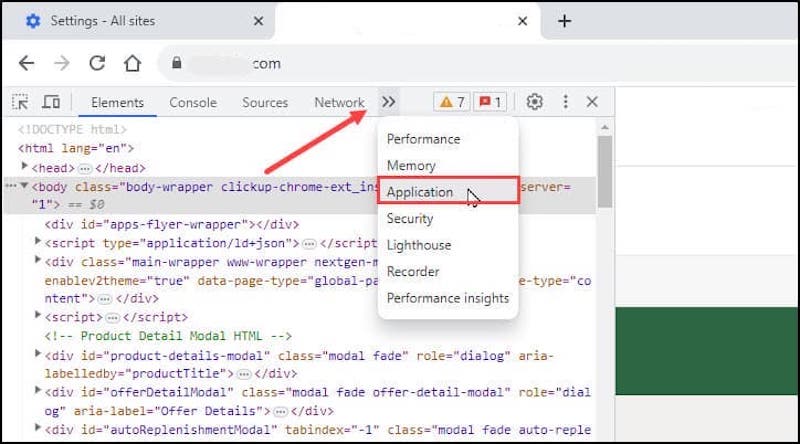
Vaihe 3. Vasemmalla puolella Hakemus paneeli, näet a varastointi -osio. Klikkaamalla Evästeet alla avaa luettelon nykyisen verkkosivuston ja siihen liittyvän verkkotunnuksen evästeistä. Kun olet napsauttanut tiettyä verkkotunnusta, kaikkien kyseiseen verkkotunnukseen tallennettujen evästeiden tiedot näkyvät oikealla.
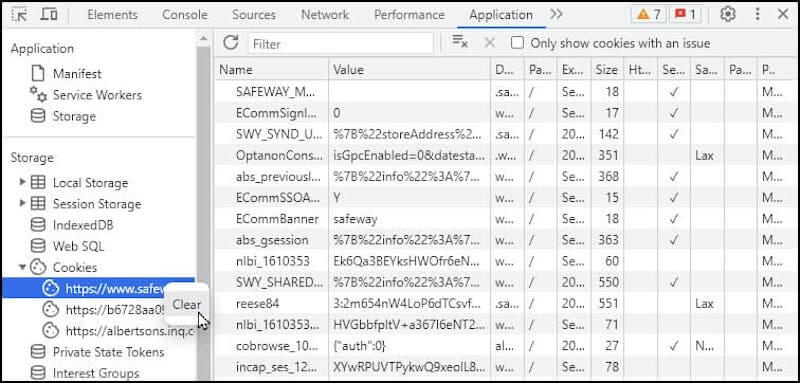
Kehittäjätyökalujen kautta näet kunkin evästeen tarkat tiedot. Napsauta hiiren kakkospainikkeella mitä tahansa evästemerkintää ja valitse Poista valinta poistaa sen.
Yhteenveto
Onnittelut! Nyt olet oppinut kuinka poistaa evästeet Chromesta ja kuinka tarkastella näitä tietoja eri tavoilla. Samaan aikaan koko järjestelmän tehokkaan toiminnan pitäminen vaatii muutakin kuin pelkän selaimen välimuistin tyhjennyksen. Voit optimoida Macin suorituskyvyn edelleen Apeaksoft Mac Cleaner voidaan käyttää tehokkaana työkaluna varmistamaan, että laitteesi on aina huippukunnossa.
Aiheeseen liittyvät artikkelit
Tämä opetusohjelma selittää, kuinka Safari-välimuistitiedot tyhjennetään iPhonesta ja iPadista, jotta laitteesi voi nauttia erinomaisesta suorituskyvystä.
Kuinka tyhjennät välimuistin ja evästeet Mac Safarissa? Kuinka tyhjentää historia Safarissa? Tästä viestistä saat yksityiskohtaisen oppaan Safari-välimuistin tyhjentämiseen Macissa.
Päätä raapia, kun iPhonesi tallennustila loppuu. Älä huoli! Tässä viestissä luetellaan viisi ilmaista iPhone-tallennuspuhdistusainetta.
Tämä opas kertoo, kuinka voit poistaa usein vierailevia verkkosivustoja Safarissa ja Chromessa tietokoneella tai mobiililaitteella.

